打开已经完成布局走线的 PCB LAYOUT 文件,点击左上角工具栏中的“文件”,“CAM” 。(在导出 Gerber 文件前,要确定 LAYOUT 文件已经覆完铜)
之后我们会来到 CAM 文档定义界面,点击“添加”。

我们总共需要添加 12 个 CAM 文档(以四层板为例),需要更改参数的地方已用红框标出,其中,“文档名称”和“输出文件”可以自定义名称,“CAM文档”和“层”参数如下图所示
1. Top

2. GND

3. Power

4. Bottom

5. Silkscreen Top


6. Silkscreen Bottom


7. Pasemask Top


8. Pasemask Bottom
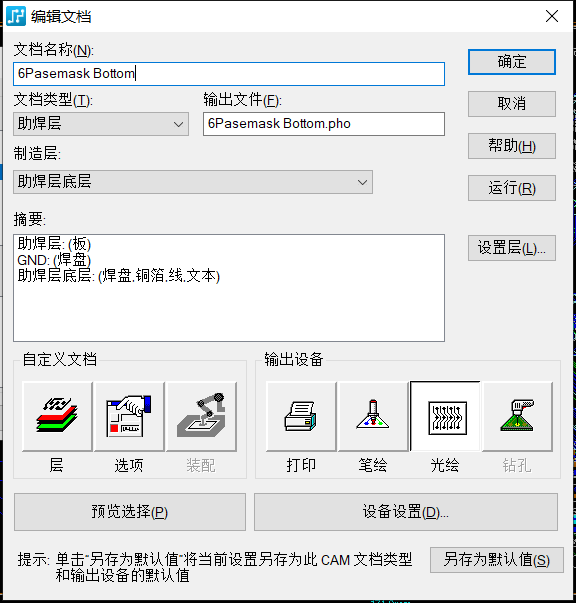
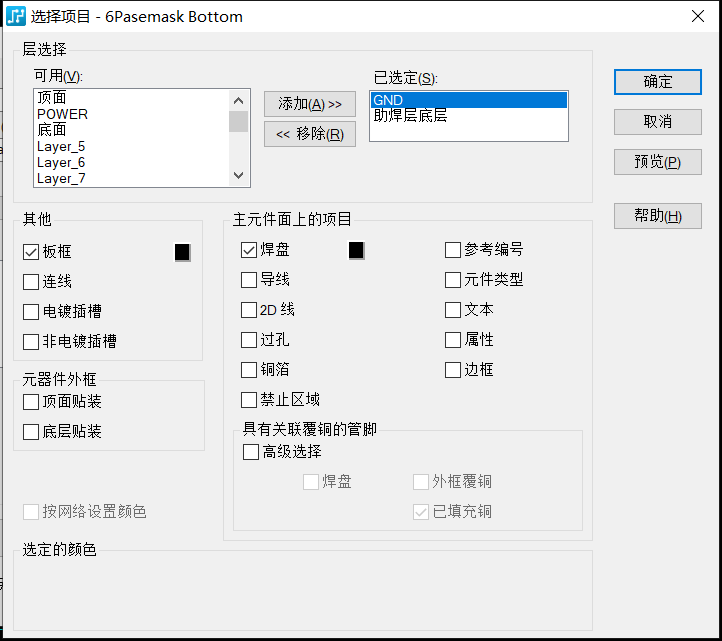
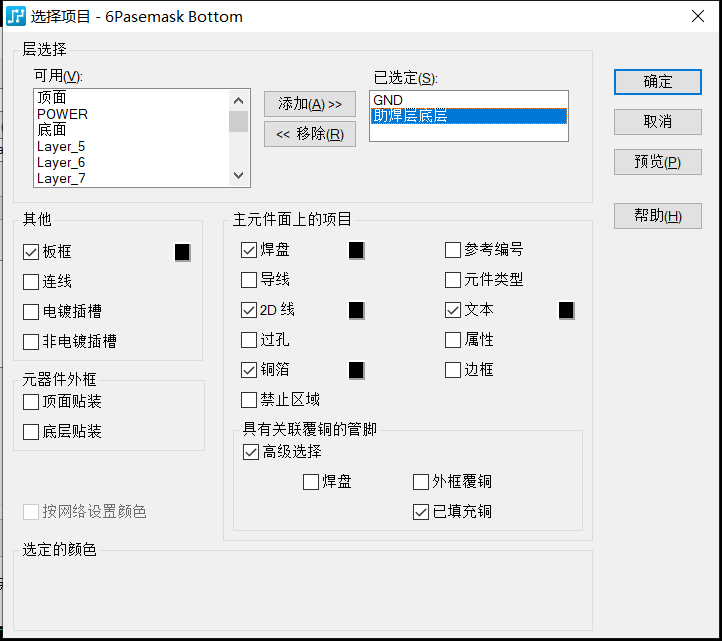
9. Solder Top
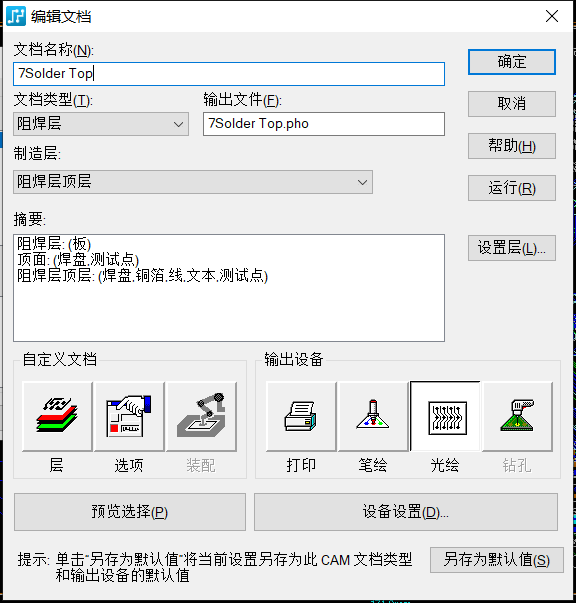
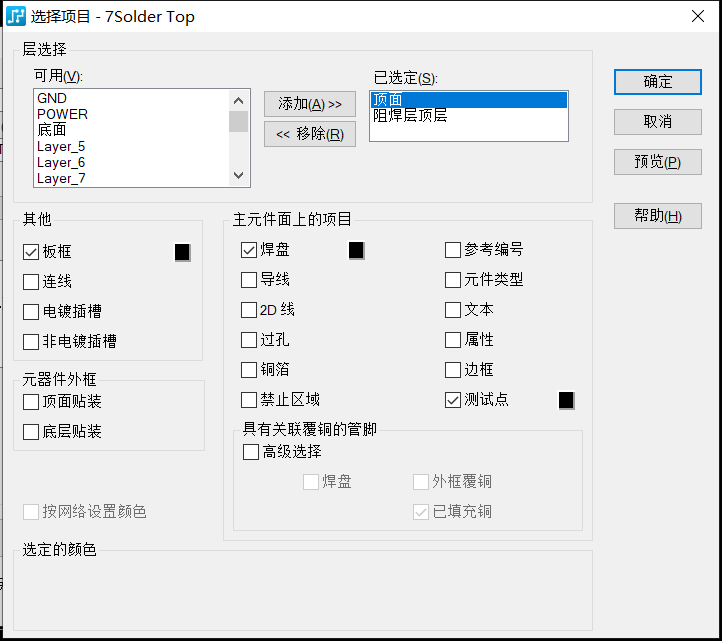
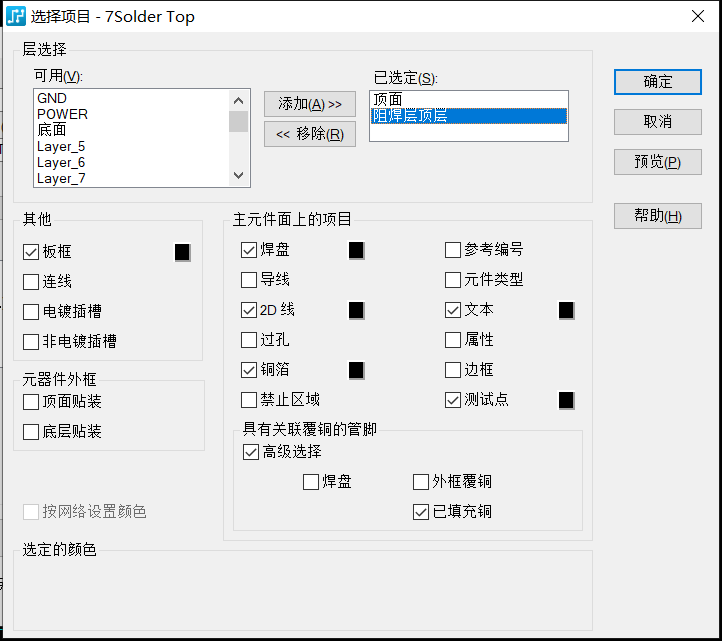
10. Solder Bottom
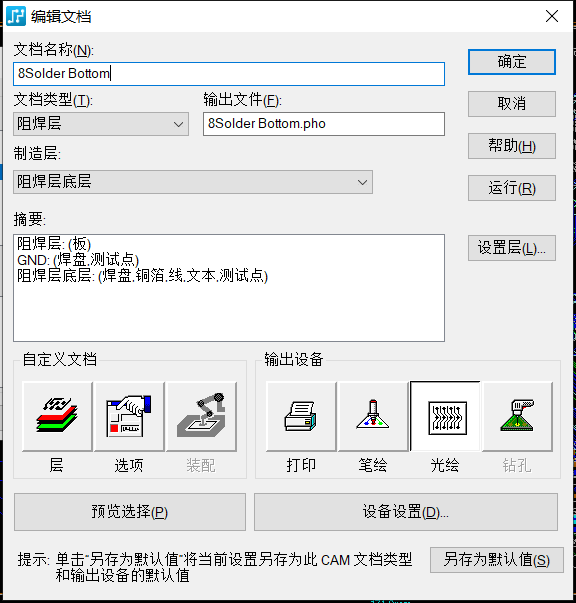
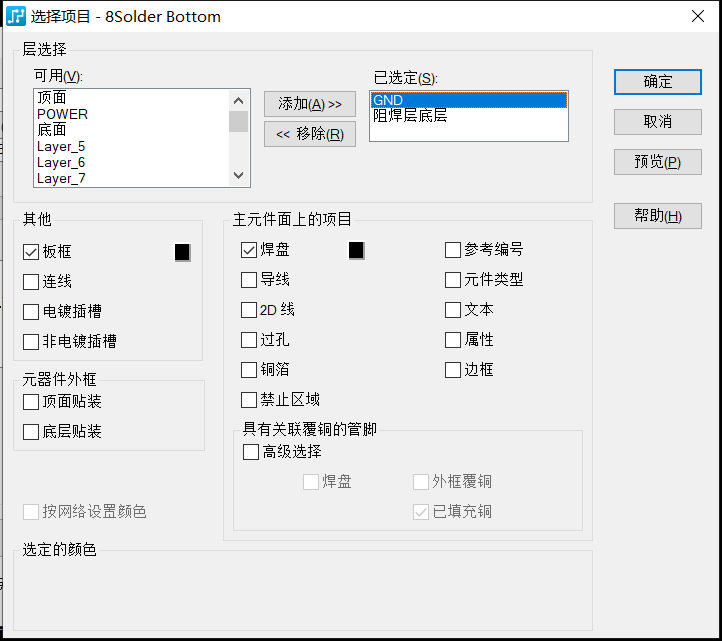
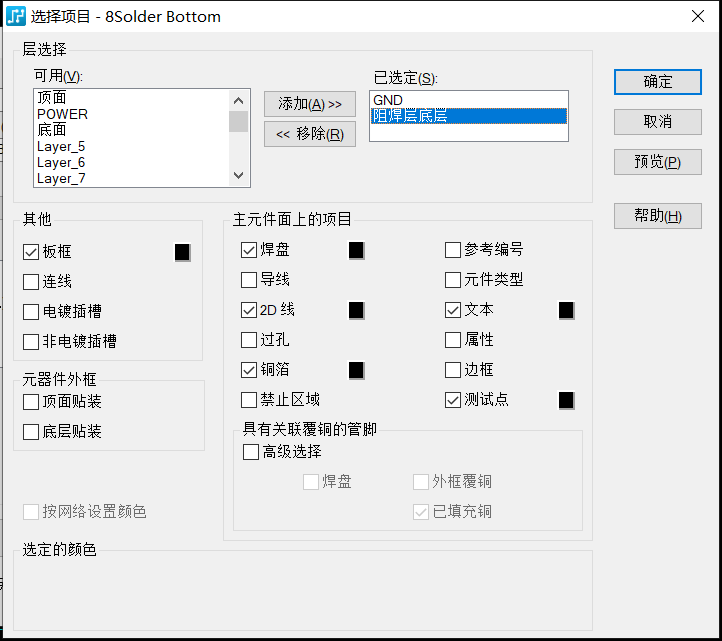
11. Drill Drawing
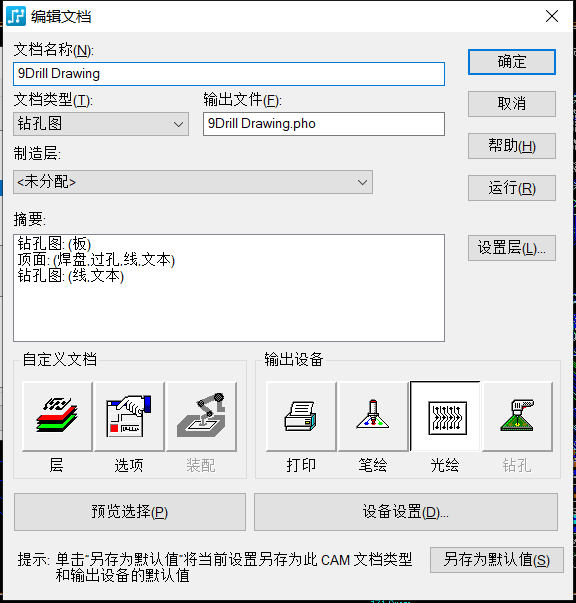
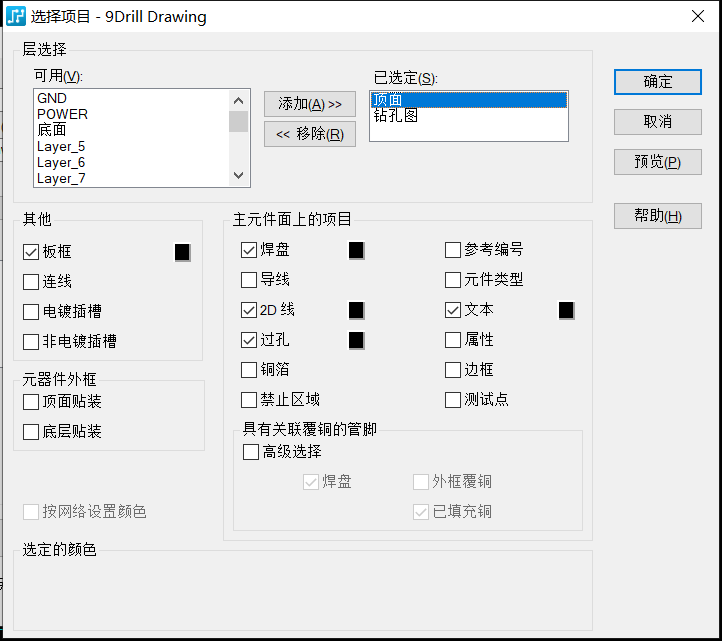
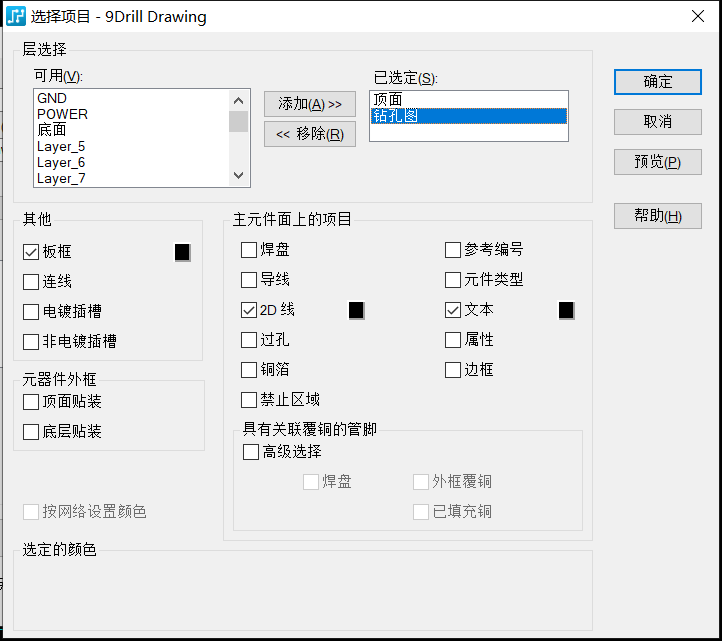
12. NC Drill
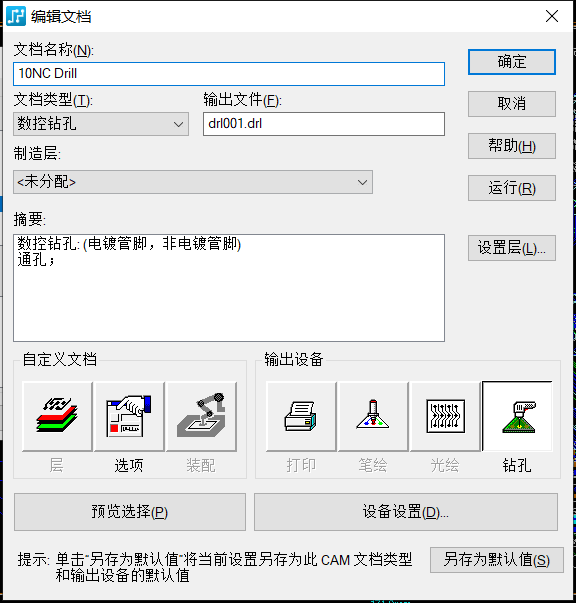
为了让 Gerber 文件在视图中能够对齐,以上 12 个文件的“选项“参数统一定义为如图所示参数
特别的指出,在 Drill Drawing 的“选项“参数中,还有一个“钻孔符号”需要定义
其参数如下图所示
以上,我们就完成了所有 CAM 文件的定义。
接着,点击“定义 CAM 文档”下方的 “CAM 目录”,为输出文件指定一个存放路径
接着我们选中所有的 CAM 文档,然后点击“运行”
然后在弹出的所有确认窗口中都选择“是”,最后 Gerber 文件就成功导出在指定文件夹了。
评论